怎么设置文件的打开方式 如何设置文件的默认打开方式
更新时间:2024-03-17 09:49:06作者:xtyang
在日常工作和生活中,我们经常需要打开各种类型的文件,比如文档、图片、视频等,有时候我们可能会遇到一些问题,比如文件不能正常打开或者默认打开方式不是我们想要的。那么如何设置文件的打开方式呢?如何设置文件的默认打开方式呢?接下来我们将介绍一些简单的方法来帮助你解决这些问题。
操作方法:
1、右击需要设置的文件。
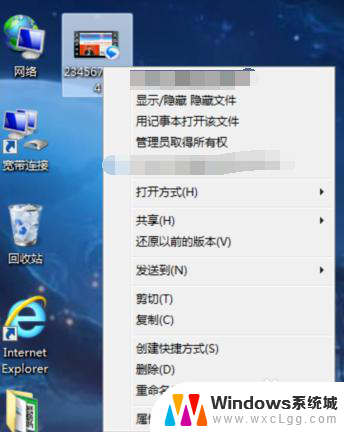
2、选择“打开方式”,点击“选择默认程序”。
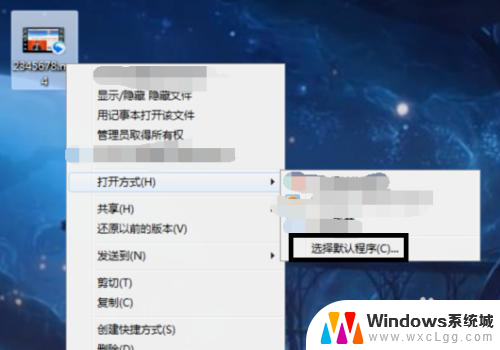
3、点击想要设置默认打开该文件的软件图标。
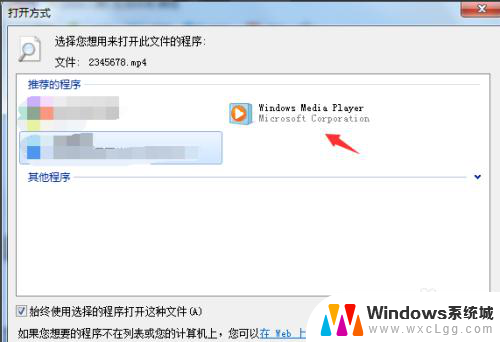
4、然后勾选左下方的“始终使用选择的程序打开这种文件”的复选框,再点击右下方的“确定”按钮即可。
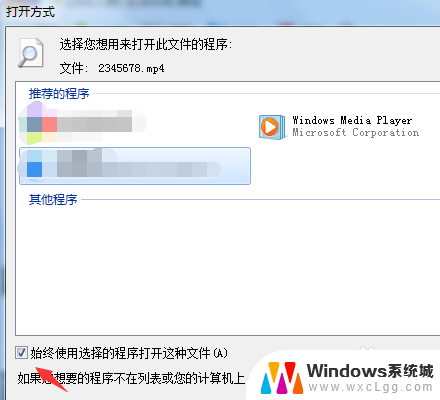
5.以上就是设置文件默认打开方式的方法了,希望能帮助到你。
以上就是设置文件打开方式的全部内容,如果有任何疑问,用户可以根据以上步骤进行操作,希望这能对大家有所帮助。
怎么设置文件的打开方式 如何设置文件的默认打开方式相关教程
-
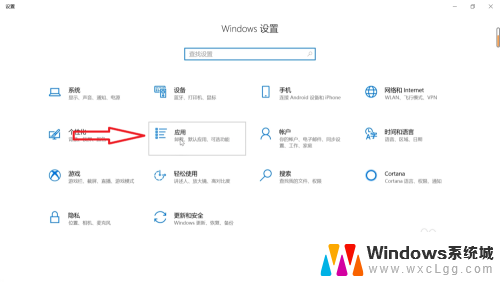 如何默认wps打开文件 怎么把wps文件设为默认打开方式
如何默认wps打开文件 怎么把wps文件设为默认打开方式2023-12-08
-
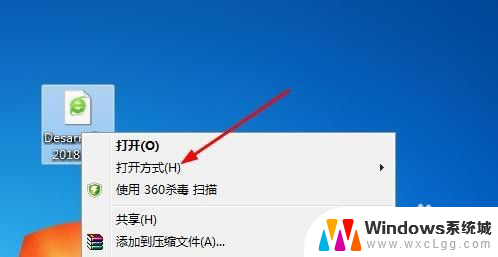 电脑默认打开方式怎么设置 默认打开方式设置教程
电脑默认打开方式怎么设置 默认打开方式设置教程2024-01-30
-
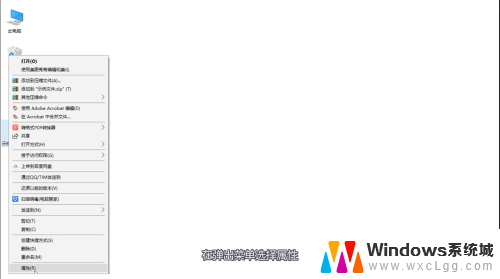 pdf的打开方式怎么设置 如何更改PDF文档默认打开方式
pdf的打开方式怎么设置 如何更改PDF文档默认打开方式2024-04-09
-
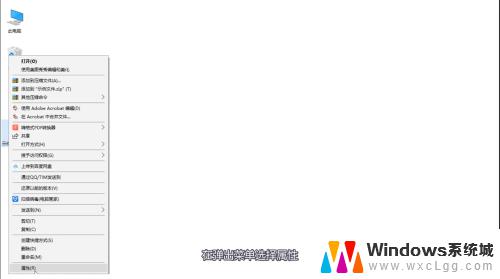 更改pdf打开方式 设置PDF文档默认打开方式的步骤
更改pdf打开方式 设置PDF文档默认打开方式的步骤2023-11-01
-
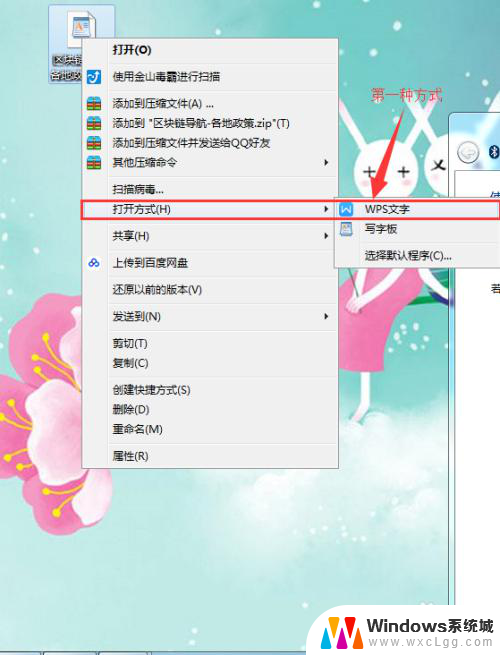 文档默认打开方式怎么改成wps 怎样让文件默认使用WPS打开
文档默认打开方式怎么改成wps 怎样让文件默认使用WPS打开2024-01-22
-
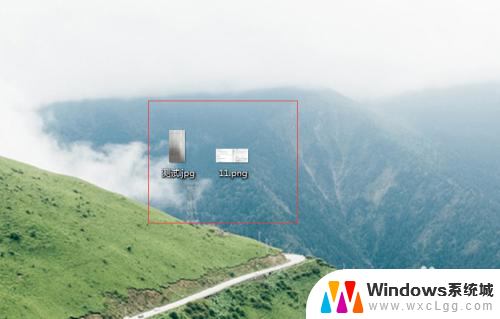 电脑文件怎么恢复以前的打开方式 如何将文件的打开方式恢复到默认选项
电脑文件怎么恢复以前的打开方式 如何将文件的打开方式恢复到默认选项2024-02-14
- 文档打开方式怎么设置成word Word文档默认打开方式设置方法
- wps如何设置word默认打开是上次打开的位置 如何在wps中设置word默认打开上次打开的位置
- wps文字如何设置默认格式 WPS文档新建文件默认格式设置指南
- 打开文件夹需要密码如何设置 文件夹怎样设置打开密码
- 耳机-个响一个不响是咋回事? 耳机一个耳朵不响怎么办
- 闹钟的声音怎么响 怎样设置闹钟只在耳机响
- 固态硬盘和机械硬盘怎么查看 固态硬盘和机械硬盘的特点和区别
- excel数字取前几位 Excel如何提取中间几位数
- word重命名快捷键ctrl加什么 重命名快捷键ctrl加R
- 三星手机连接usb 三星手机数据线连接电脑传输文件方法
电脑教程推荐
- 1 耳机-个响一个不响是咋回事? 耳机一个耳朵不响怎么办
- 2 excel数字取前几位 Excel如何提取中间几位数
- 3 小米手机能投屏到电脑吗 小米手机投屏到电脑的方法
- 4 怎么隐藏微信消息显示内容 小米手机微信通知栏不显示内容设置方法
- 5 惠普触摸屏关闭 惠普笔记本触摸板关闭后无法开启
- 6 微信朋友圈一定要发图片吗 不带图片的微信朋友圈怎么发
- 7 无线网络中文乱码 笔记本中文wifi乱码问题解决方法
- 8 没有网络可以连接打印机吗 不带网络功能的打印机如何设置共享
- 9 电脑未连接网络怎么办 电脑WIFI连接不可用怎么处理
- 10 vmware workstation 15密钥 VMware Workstation 15 激活密钥生成器